在将图形输出为DWF、DWFx或PDF格式的文件之前,可以先指定DWF、DWFx或PDF文件的相关输出选项。
在功能区“输出”选项卡的“输出为DWF/PDF”面板中单击“输出为DWF选项”按钮  ,系统弹出图11-37所示的“输出为DWF选项”对话框,从中指定DWF和DWFx的常用输出选项等,例如文件位置、是否要包括图层信息。下面分别介绍此对话框的各常用选项和DWF数据选项。
,系统弹出图11-37所示的“输出为DWF选项”对话框,从中指定DWF和DWFx的常用输出选项等,例如文件位置、是否要包括图层信息。下面分别介绍此对话框的各常用选项和DWF数据选项。
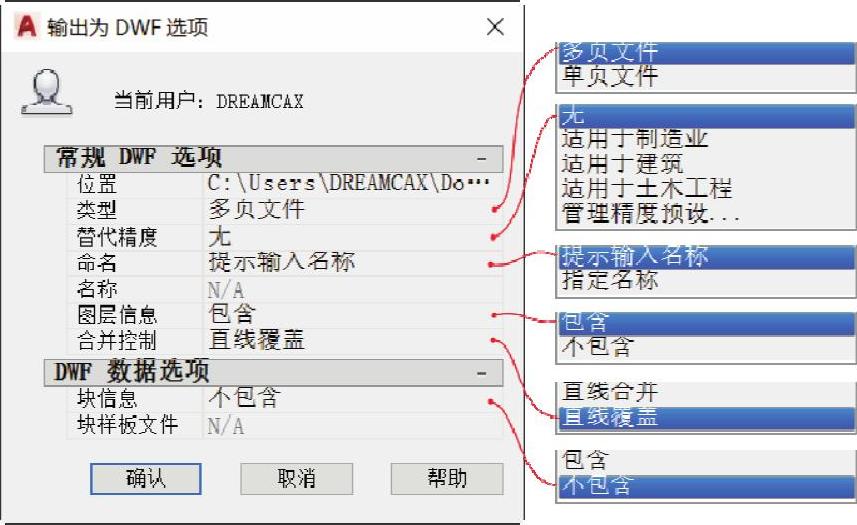
图11-37 “输出为DWF选项”对话框
●“位置”:指定输出图形时,DWF、DWFx和PDF文件的保存位置。
●“类型”:指定从图形输出单页图纸还是多页图纸。
●“替代精度”:为字段选择能够提供最佳文件分辨率的精度预设,也可以通过选择“管理精度预设”选项来创建新的精度预设。
●“命名”:用于命名多页文件、在输出过程中提示输入名称或在输出前指定名称。在该框中可选择“提示输入名称”或“指定名称”。当选择“指定名称”时,则可以在下一行的“名称”文本框中命名多页文件。
●“图层信息”:设置是否在DWF或DWFx文件中包含图层信息。(www.daowen.com)
●“合并控制”:指定重叠的直线是执行合并(直线的颜色混合在一起成为第三种颜色)操作还是覆盖(最后打印的直线遮挡住它下面的直线)操作。
●“块信息”:在DWF、DWFx或PDF文件中指定块特性和属性信息。
●“块样板文件”:提供用于创建新的块样板(DXE)文件、编辑现有块样板文件或使用以前创建的块样板文件设置的选项。
另外,在AutoCAD中还可以设定EXPORTPDF命令生成的PDF文件的特性,其方法是在功能区“输出”选项卡的“输出为DWF/PDF”面板中单击“输出为PDF选项”按钮  ,打开图11-38所示的“输出为PDF选项”对话框,对以下选项组进行设置。
,打开图11-38所示的“输出为PDF选项”对话框,对以下选项组进行设置。
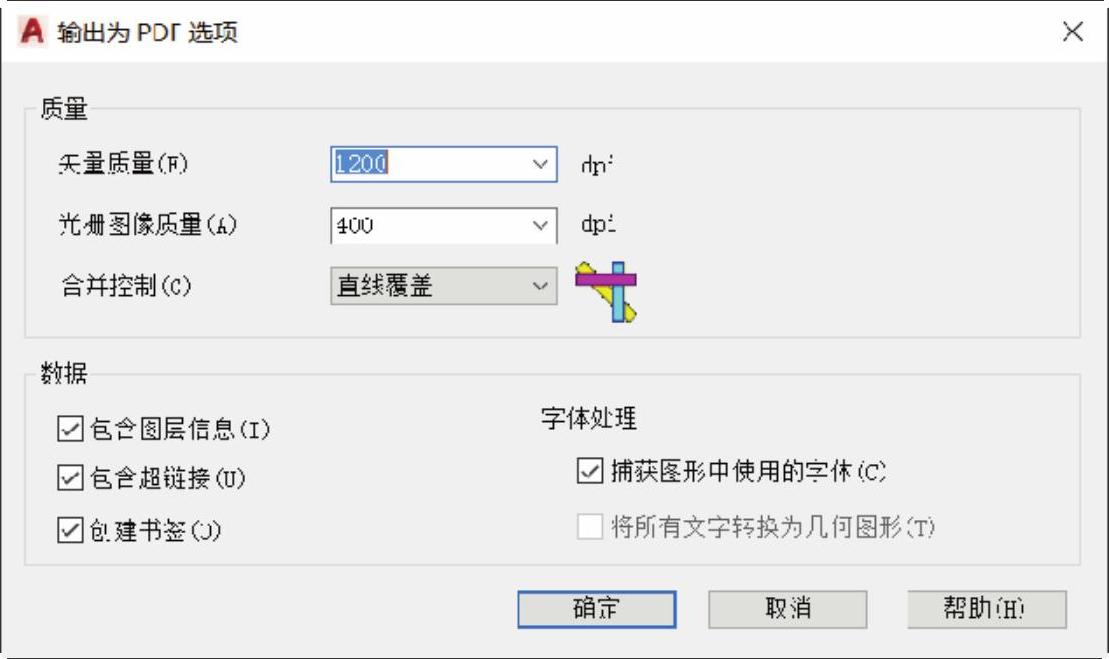
图11-38 “输出为PDF选项”对话框
●“质量”选项组:此选项组用于指定PDF文件的分辨率。其中,“矢量质量”文本框用于控制矢量图形的分辨率和渐变色;“光栅图像质量”文本框用于控制光栅图像的分辨率,光栅图像质量不能超过矢量图像质量;“合并控制”下拉列表框用于指定对重叠的直线是执行覆盖(顶层直线遮挡住底直线)操作还是执行合并(直线的颜色融合在一起)操作。
●“数据”选项组:使用此选项组指定用户可以有选择地包括在PDF文件中的数据。
免责声明:以上内容源自网络,版权归原作者所有,如有侵犯您的原创版权请告知,我们将尽快删除相关内容。






